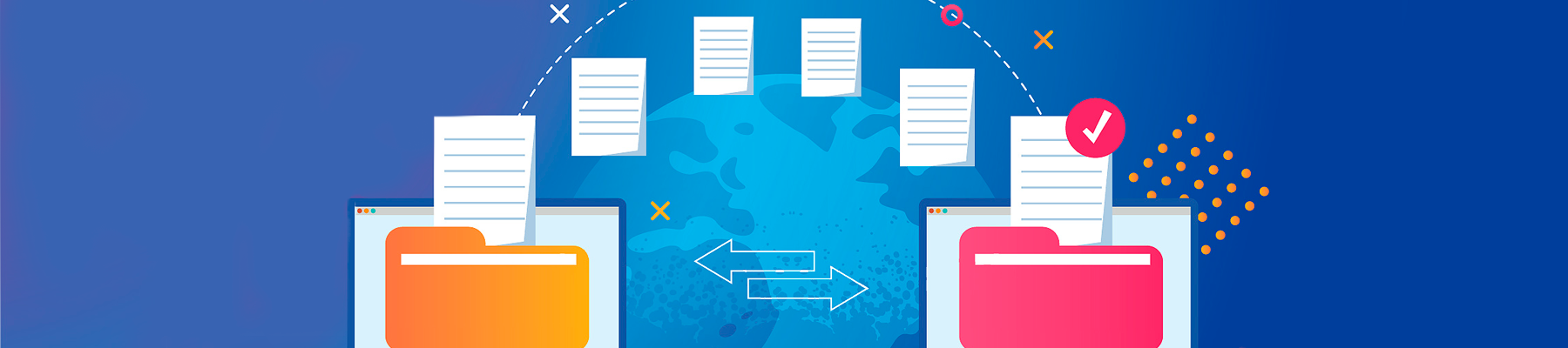
سائٹ کی درآمد
1 کلک میں ProHoster سے کنسٹرکٹر کو کسی بھی سائٹ کی منتقلی۔
کیا آپ کو سائٹس درآمد کرنے کی اجازت دیتا ہے
ProHoster کنسٹرکٹر میں کسی بھی سائٹ کو درآمد کریں۔
کسی سائٹ کو کاپی کرنا آسان ہے۔
سائٹ کو کنسٹرکٹر کو منتقل کرنے کے لیے، آپ کو پروگرامنگ کے علم کی ضرورت نہیں ہے۔ امپورٹ فنکشن کا استعمال کرتے ہوئے، آپ کسی بھی سائٹ کو کاپی کرسکتے ہیں اور اپنی ضروریات کے مطابق اس میں ترمیم کرسکتے ہیں۔


ڈیزائن اور اصلاح
امپورٹ سائٹس آپ کو کسی بھی ڈیزائن کی کاپی کرنے کی اجازت دیں گی۔ آپ کو بہت سارے ٹیمپلیٹس سے گزرنے کی ضرورت نہیں ہے، بس اپنی پسند کی سائٹ کاپی کریں اور اسے اپنی مرضی کے مطابق بنائیں۔ کنسٹرکٹر کا شکریہ، آپ کو ایک انکولی اور بہتر ویب سائٹ ملے گی۔
کثیر لسانی اور انضمام
ایک ساتھ کئی زبانوں میں سائٹ درآمد کرنے کی ضرورت ہے؟ کوئی مسئلہ نہیں. ڈیزائنر میں آپ کو 40 زبانیں دستیاب ہوں گی۔ آپ تجزیات کے لیے فریق ثالث کی خدمات کو بھی جوڑ سکتے ہیں، ادائیگی کے نظام کو شامل کر سکتے ہیں۔


ویب سائٹ کی درآمد بالکل مفت ہے۔
آپ کو سائٹ کو کنسٹرکٹر کو منتقل کرنے کے لیے کوئی اضافی رقم ادا کرنے کی ضرورت نہیں ہے۔ ویب سائٹ کی درآمد کسی بھی پلیٹ فارم وکس، ٹلڈا، فگما وغیرہ سے ممکن ہے۔ کوئی اضافی چارج نہیں.
